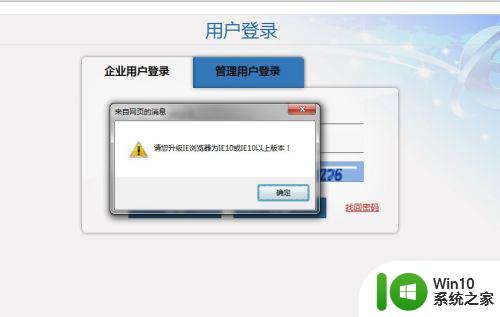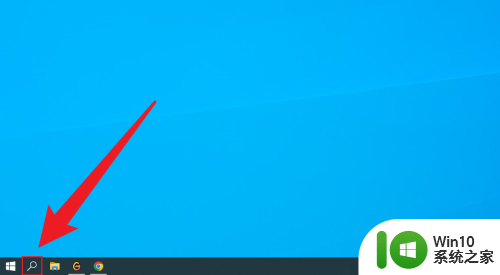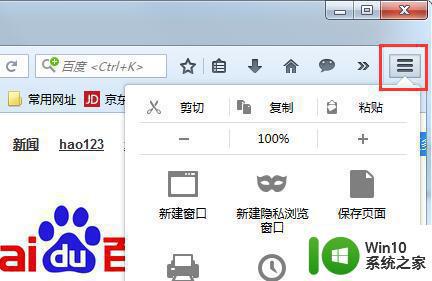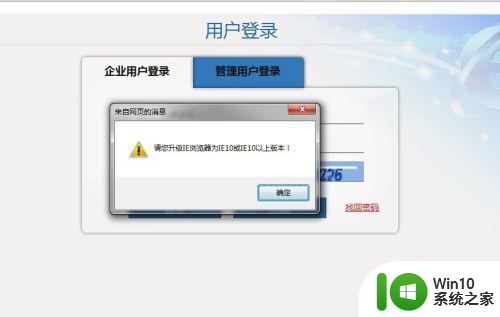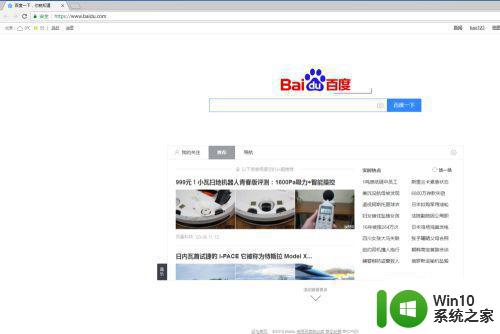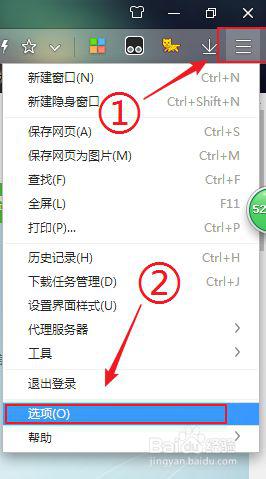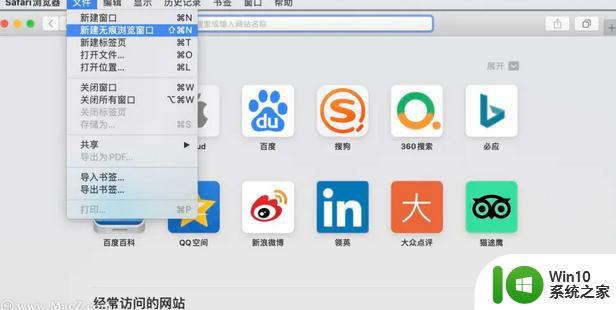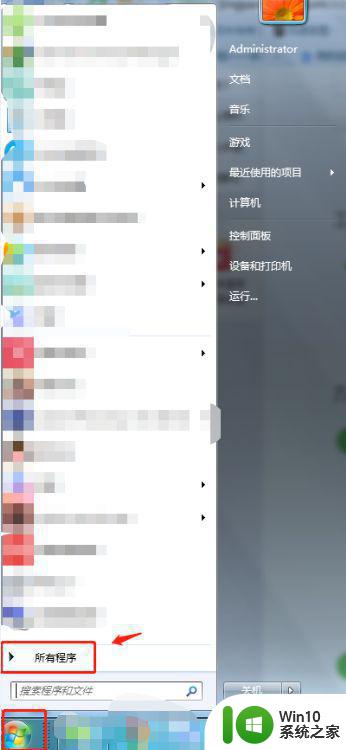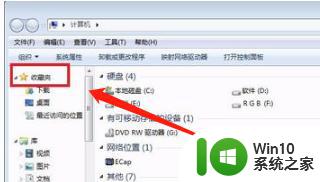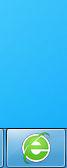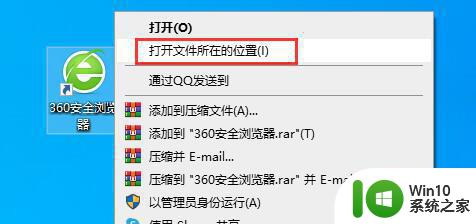台式电脑上如何下载浏览器步骤 电脑浏览器下载教程
更新时间:2023-08-01 09:56:40作者:jiang
台式电脑上如何下载浏览器步骤,在现代社会中电脑浏览器已成为我们日常生活中必不可少的工具之一,随着科技的不断发展,使用电脑浏览器已成为人们获取信息、沟通交流、娱乐休闲的常见方式。对于一些刚刚接触台式电脑的人来说,如何下载浏览器可能会成为一个问题。下面我们将为大家详细介绍台式电脑上如何下载浏览器的步骤,帮助大家轻松掌握这一技能。无论是为了工作学习还是满足个人需求,掌握下载浏览器的方法将为我们的生活带来更多便利。
解决方法:
1、我们可以在电脑上下载并打开360安全卫士,然后点击【软件管家】。
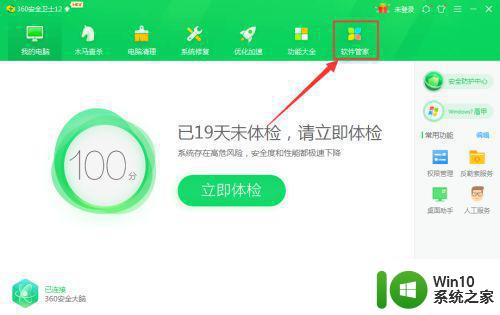
2、然后点击左侧的【浏览器】。
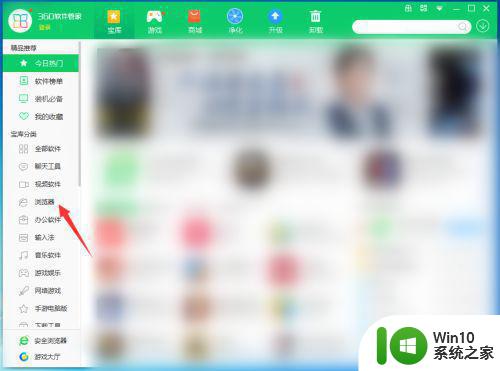
3、接着就会出现一堆浏览器的搜索结果,选择一个喜欢的浏览【安装】。
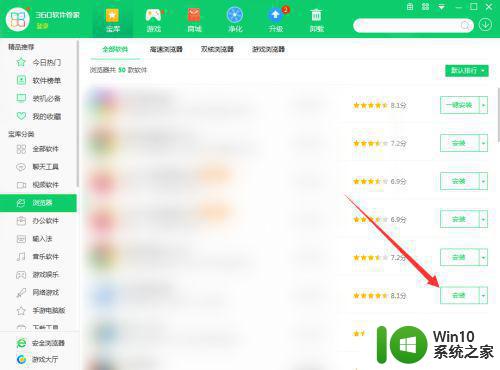
4、这时候就会自动下载浏览器,等下载完毕安装就好了。
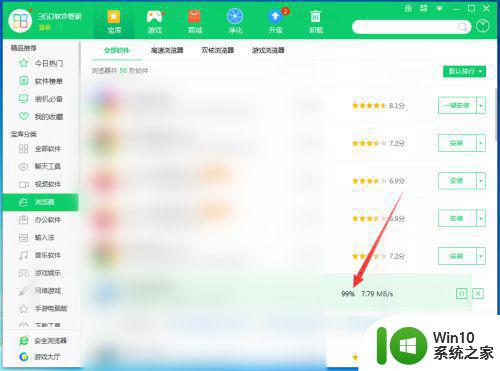
以上是如何在台式电脑上下载浏览器的步骤,有需要的用户可以按照小编的步骤进行操作,希望这对大家有所帮助。